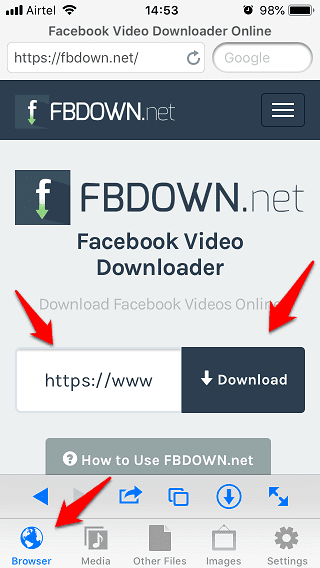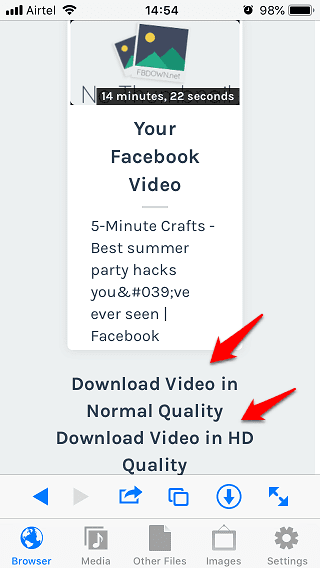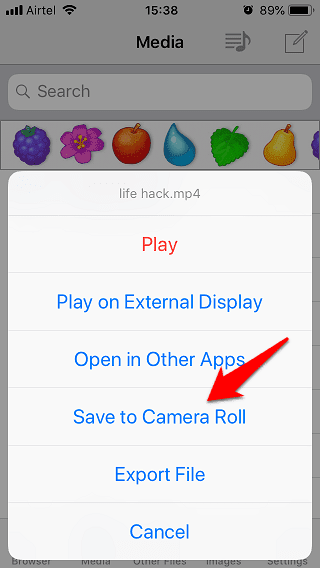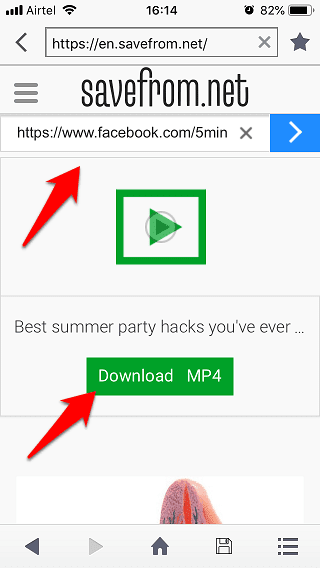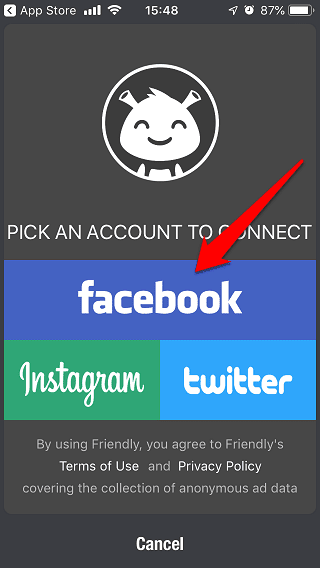Alors que Facebook vous permet de sauvegarder des vidéos dans votre profil (en ligne), je pense toutefois qu'il est préférable de sauvegarder des vidéos sur Facebook dans la galerie de caméras sur mon iPhone.
Voici mon argument. Une fois Télécharger la vidéo Je peux Regardez-le hors ligne A tout moment et sur n'importe quel appareil. Même si c'est Ma connexion Internet est lente ou n'existe pas. Une autre raison est que les sites de réseaux sociaux sont intrinsèquement volatils. Laisse moi t'expliquer. J'ai assisté à la montée et à la chute de nombreux sites de réseaux sociaux que Kahlut était à son époque. MySpace, Friendster et, plus récemment, Google Plus.
Si vous êtes comme moi, vous voudrez Enregistrer des vidéos Facebook sur Galerie de photos sur iPhone Votre. Jetons un coup d'œil à certaines applications mobiles et à Internet qui rendent cela possible.

Trouvez l'URL de votre vidéo Facebook
Avant de pouvoir utiliser une application Web pour télécharger une vidéo de Facebook, vous devez disposer de sa propre URL. Ouvrez Facebook dans votre navigateur et cliquez avec le bouton droit n'importe où sur la vidéo pour spécifier l'URL de la vidéo.
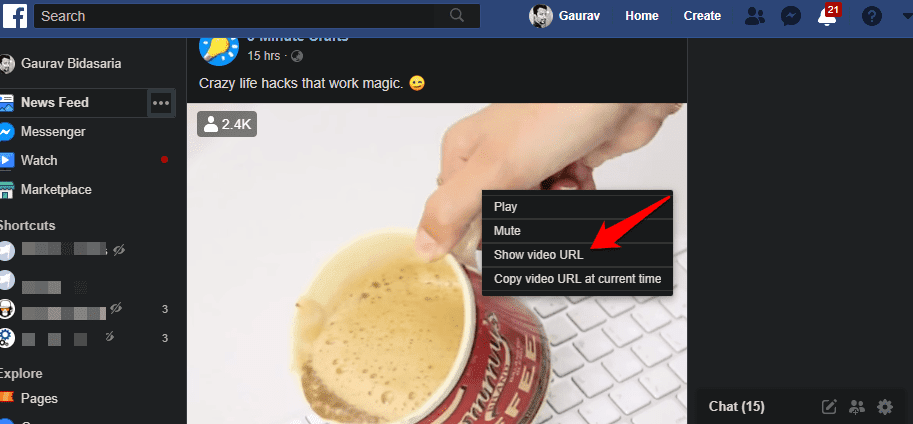
Vous devriez maintenant voir l'URL de la vidéo. Vous pourrez le conserver dans un endroit pratique comme le bloc-notes ou le mémo.
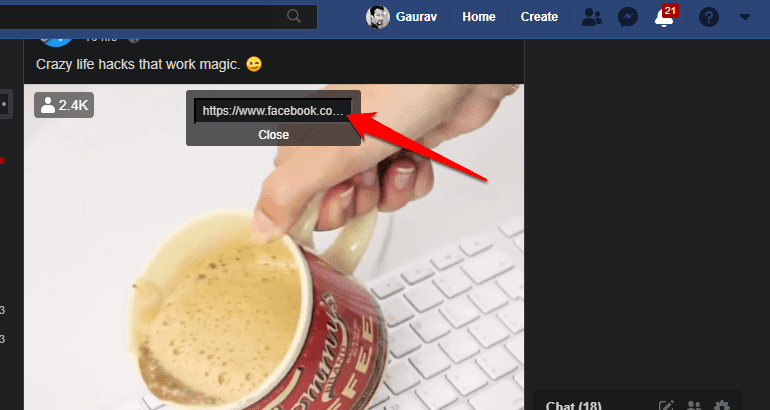
Pour copier le lien vidéo directement dans l'application Facebook sur votre téléphone portable, cliquez sur le bouton Partager et sélectionnez l'option Copier le lien. Encore une fois, notez que cela est utile quelque part.
Enregistrez des vidéos Facebook dans votre galerie de caméras sur votre iPhone
1. Enregistrement d'écran
Votre iPhone dispose d'une fonction d'enregistrement d'écran intégrée, que vous pouvez utiliser pour enregistrer une partie des vidéos sur Facebook. Ceci est utile dans certaines situations, lorsque vous souhaitez uniquement enregistrer un clip vidéo de deux minutes de minutes 5.
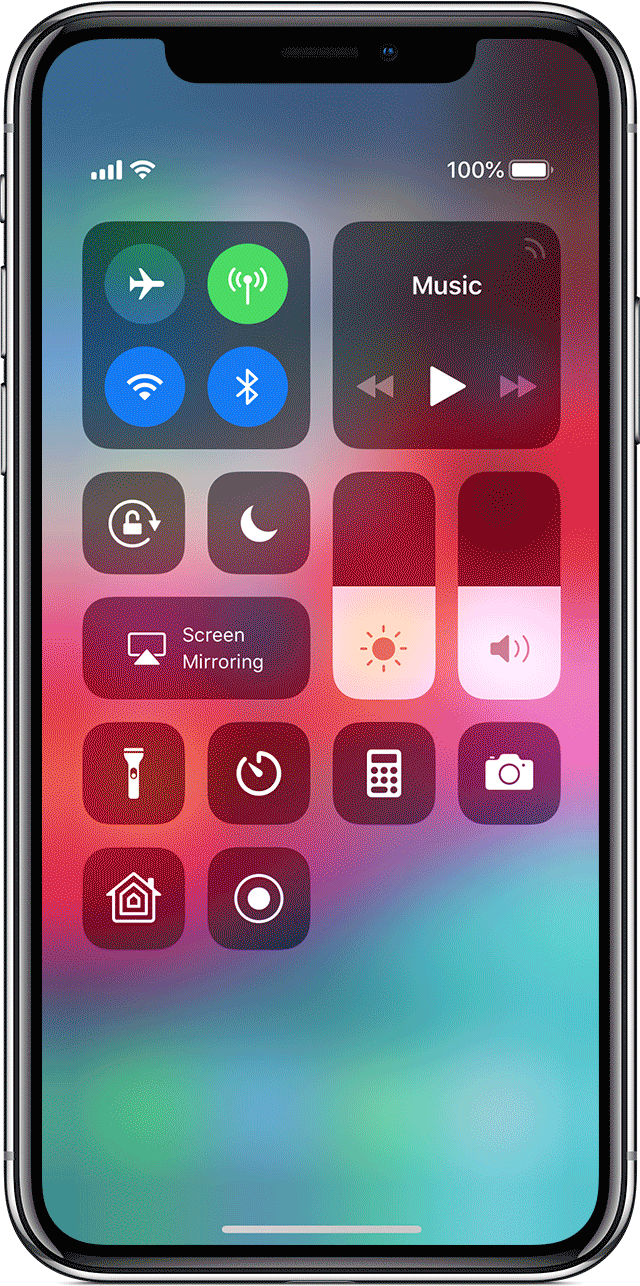
Pour commencer, faites glisser vers le haut pour faire apparaître le centre de contrôle. Vous trouverez une option d’enregistrement sur écran (si ce n’est pas le cas, vous devrez peut-être Ajoutez-le à votre écran d'accueil via les paramètres). Ensuite, allez à la vidéo Facebook que vous souhaitez enregistrer, faites-la glisser vers le haut et cliquez sur Inscription. Pointez la vidéo et définissez la durée de lecture pour lui permettre d'enregistrer. Lorsque vous avez terminé, faites glisser votre souris vers le haut et appuyez sur Arrêter l'enregistrement. Cela vous permettra d'économiser de la vidéo en pellicule.
2. Raccourci
Si vous utilisez iOS 12 ou une version ultérieure, vous pouvez Utiliser une application de raccourci Pour télécharger des vidéos Facebook sans utiliser d’application tierce ni enregistrer l’écran.
Pour commencer, ouvrez Appliquer un raccourci sur votre iPhone ou iPad , S’il n’est pas déjà installé, vous pouvez Téléchargez le ici. Ensuite, vous devrez importer ce raccourci "Téléchargement sur les réseaux sociaux". Pour ce faire, cliquez simplement sur Cliquez sur ce lien Sur votre iPhone, puis cliquez sur "Obtenir un raccourci" pour l'ajouter aux raccourcis.
Ce raccourci peut ou peut ne pas fonctionner directement en dehors de la boîte. Vous devrez peut-être apporter une simple modification à l'icône de raccourci, sinon vous pouvez simplement copier l'URL et exécuter le raccourci directement.
Pour ce faire, accédez à l'application Raccourci, accédez au raccourci «Téléchargement de médias sociaux» et cliquez sur le bouton d'options dans le coin supérieur droit du titre du raccourci. Cela ouvrira les mises en page des raccourcis et nous devons modifier une ligne. Faites défiler vers le bas et trouvez une zone de texte qui lit «hd_src_no_ratelimit:» et changez-la en «hd_src:». Maintenant, le raccourci fonctionnera.
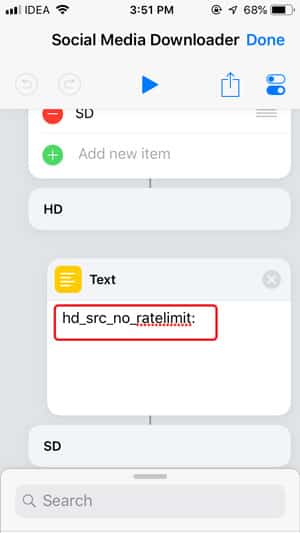
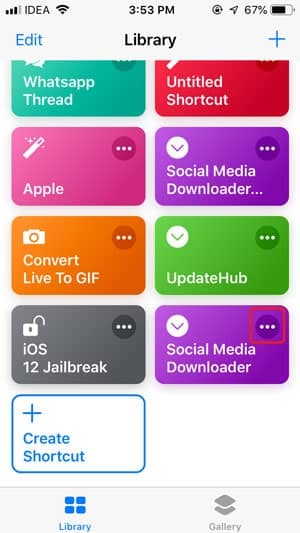
Copiez simplement une publication vidéo dans l'application Facebook et activez le raccourci. Accédez à l'application Facebook et accédez à la vidéo que vous souhaitez enregistrer. Appuyez sur le bouton Partager et sélectionnez Plus d'options.
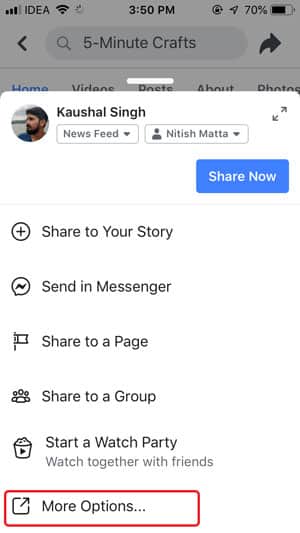
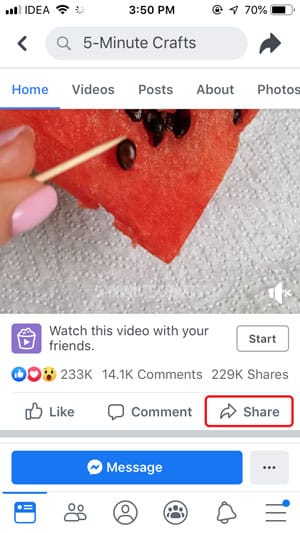
Cliquez sur Copier pour copier l'URL dans le Presse-papiers. Maintenant, allez à l'application Raccourcis et exécutez le raccourci "Social Media Downloader".
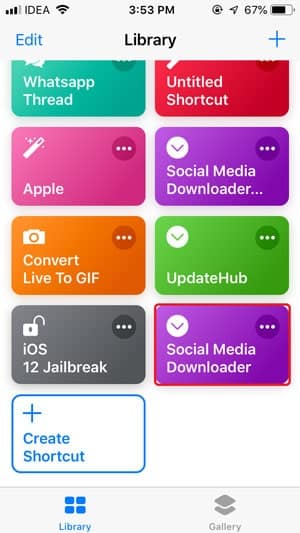
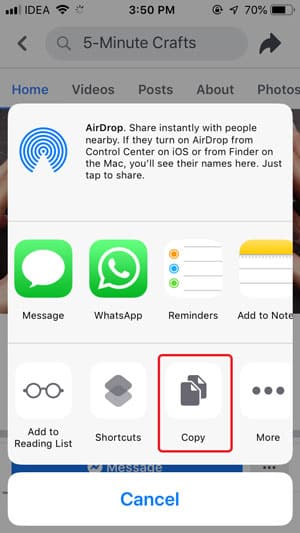
Vous serez invité à choisir la source. Cliquez sur Facebook et laissez le raccourci faire son travail.
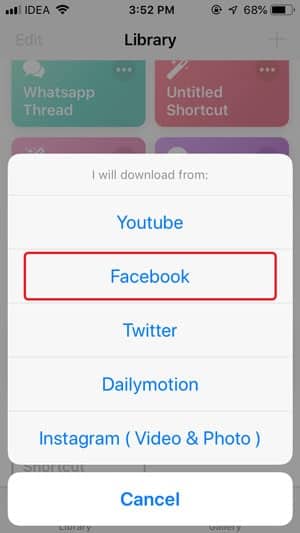
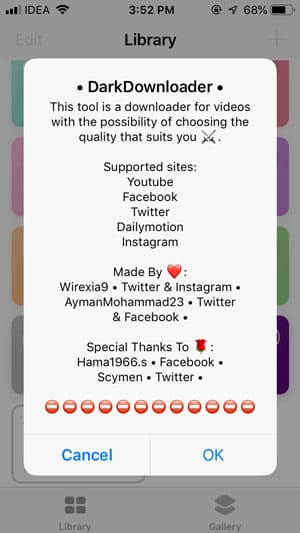
Après avoir téléchargé la vidéo, le raccourci vous apprendra et la vidéo sera enregistrée dans Pellicule.

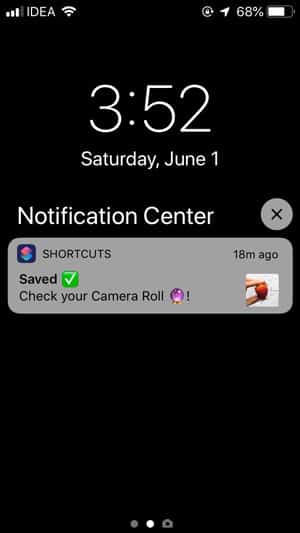
3. MyMedia
Ensuite, nous avons une application iOS appelée MyMedia et la plions en tant que gestionnaire de fichiers pour tous les fichiers multimédia sur votre iPhone ou iPad. Une fois l'application téléchargée et installée, ouvrez le navigateur intégré. C'est là que la plus grande partie de la magie se produira. Nous allons maintenant rechercher une application Web qui nous aidera à télécharger des vidéos Facebook dans l'application MyMedia.
FB Down Est-ce un site gratuit qui vous permet de télécharger des vidéos Facebook avec une résolution différente dans son navigateur intégré. C'est pourquoi nous avons installé MyMedia afin que vous puissiez maintenant gérer ces vidéos. Ouvrez l'application et appuyez sur le bouton du navigateur. ouvre maintenant Localisez FB Down en utilisant le lien ci-dessus Collez l'URL de la vidéo dans le champ sélectionné et cliquez sur Télécharger.
Les liens de téléchargement doivent être prêts maintenant. Vous pouvez télécharger une qualité SD standard ou même une résolution élevée, le cas échéant.
Une fois la vidéo téléchargée, vous pouvez la voir dans la même application en cliquant sur l'option Multimédia.

Pour enregistrer la vidéo dans la pellicule, cliquez sur l'icône "i" pour afficher un menu dans lequel vous pouvez sélectionner l'option "Enregistrer dans la pellicule".
C'est ici dans la galerie de caméras.
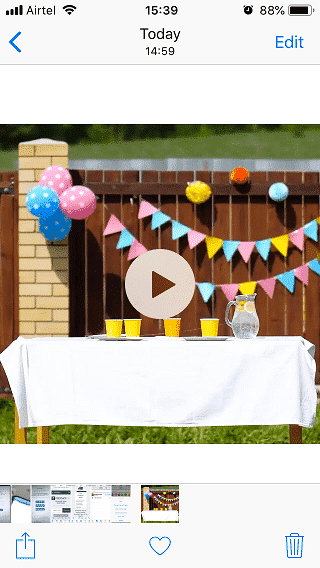
MyMedia est une application gratuite à utiliser avec des publicités peu gênantes.
Visite MyMedia
4. FileMaster
Si vous avez utilisé ou sauté les étapes ci-dessus dans MyMedia ci-dessus, vous savez quoi faire ici. FileMaster est une autre application de gestion de fichiers pour iPhone et iPad dotée d'un navigateur intégré que vous pouvez utiliser pour ouvrir des sites Web permettant de télécharger des vidéos sur Facebook.
Téléchargez et installez l'application sur votre iPhone et allumez-la. Cliquez sur l'option du navigateur et visitez SaveFrom.net. Vous pouvez également accéder à FB Down comme décrit dans l'exemple ci-dessus, mais je souhaite partager des applications Web supplémentaires uniquement si aucune d'entre elles n'est activée pour vous.
Au moment où vous collez l'URL de la vidéo Facebook dans le champ sélectionné, SaveFrom affichera tous les formats vidéo possibles La précision est disponible sous le champ. C'est vraiment rapide. Cliquez simplement sur le bouton de téléchargement pour télécharger la vidéo. Une fois que vous avez terminé, vous pouvez enregistrer la vidéo dans Pellicule en cliquant sur le bouton Enregistrer (deuxième icône en bas à droite) pour nommer la vidéo et la sauvegarder instantanément.
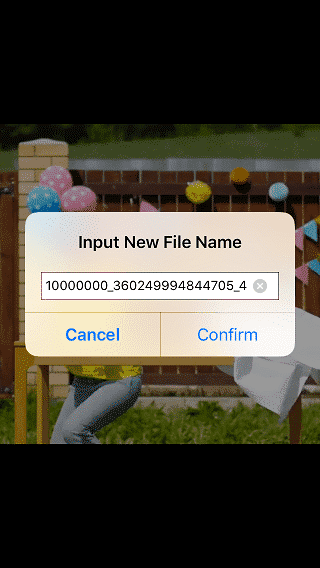
Une fois Activer la vidéo sur votre iPhone Dans l'application FileMaster, vous pouvez le trouver dans l'écran d'accueil. Maintenant, appuyez longuement sur la vidéo pour afficher la liste dans laquelle vous pouvez sélectionner l'option Enregistrer dans l'album pour enregistrer la vidéo Facebook sur Pellicule.
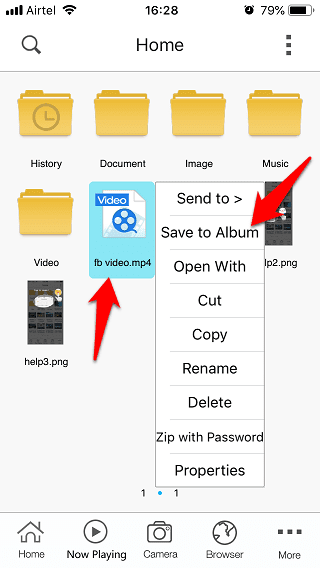
Ils auraient dû l'appeler Camera Roll au lieu de l'album. Moins déroutant.
Téléchargez FileMaster
5. Sympa pour Facebook
Télécharger des vidéos sur Facebook à l'aide d'applications Web dans le navigateur n'est pas le seul moyen de sauvegarder des vidéos à partir de Facebook. Il existe une application tierce appelée Friendly for Facebook que vous pouvez utiliser pour faire la même chose, mais avec une différence. Friendly for Facebook est une application Facebook Complet Vous pouvez l'utiliser pour remplacer l'application Facebook par défaut. Vous utiliserez cette application comme d'habitude pour parcourir les flux, regarder des vidéos et interagir avec des amis. Lorsque vous trouvez quelque chose qui vous intéresse, il est facile de télécharger et d’enregistrer une vidéo dans Camera Roll.
Téléchargez et installez l'application en utilisant le lien ci-dessous. Une fois que vous avez terminé, ouvrez l'application et connectez-vous avec votre identifiant Facebook.
Parcourir les flux Facebook comme vous le feriez normalement. Lorsque vous trouvez une vidéo amusante, cliquez dessus une fois pour faire apparaître l’icône de nuage. Cliquez sur l'icône de nuage bleu pour télécharger et enregistrer la vidéo directement sur Camera Roll sur votre iPhone.
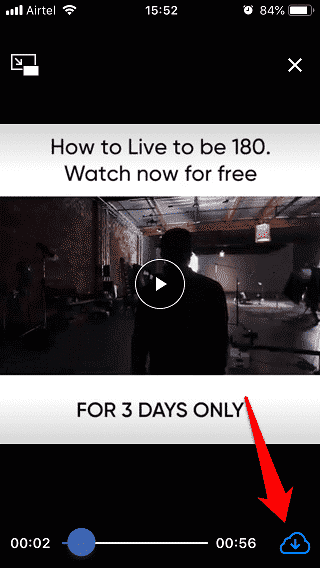
Comme vous pouvez le constater, cette méthode est en fait préférable car vous pouvez enregistrer une vidéo directement dans Camera Roll au lieu de la télécharger en premier, puis enregistrez-la séparément, comme indiqué ci-dessus.
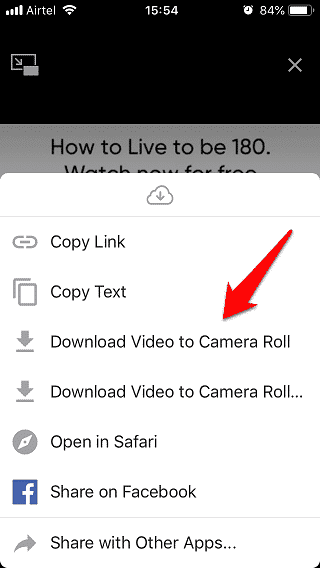
D'autre part, vous avez la certitude de partager vos informations d'identification sur Facebook avec une application tierce, alors gardez cela à l'esprit. L'application Friendly for Facebook est gratuite pour une utilisation non financée par la publicité. L'application est légère et offre un moyen alternatif de parcourir les flux Facebook avec des fonctionnalités supplémentaires mais utiles telles que la possibilité de masquer certains types de publications.
Téléchargez Sympa pour Facebook
Enregistrer les vidéos Facebook sur la pellicule
Ce sont quelques-uns des Meilleur moyen de sauvegarder une vidéo Facebook Sur votre iPhone en pellicule. Comme vous l'avez peut-être remarqué, vous pouvez utiliser n'importe quel site de votre choix pour télécharger des vidéos à partir de Facebook avec l'une des trois premières applications iOS répertoriées ci-dessus. J'ai partagé plus d'options parce que maintenant vous avez le choix. Parfois, certaines applications Web ne peuvent pas télécharger une vidéo particulière, alors qu'un autre site est capable de la télécharger.